- Зохиолч Jason Gerald [email protected].
- Public 2023-12-16 11:28.
- Хамгийн сүүлд өөрчлөгдсөн 2025-01-23 12:29.
Windows 7 нь тохиргоо хийх шаардлагагүй суулгаж болох олон хуучин програмуудтай нийцдэг боловч зарим програмууд хамгийн сүүлийн үеийн Microsoft OS -тэй ажилладаггүй. Энэ тохиолдолд бидэнд Windows XP горим байгаа бөгөөд энэ нь Windows 7 дээр ажилладаг Windows XP виртуал машин юм. Энэ нийтлэл нь үүнийг тохируулах алхмуудыг танд зааж өгөх болно.
Алхам
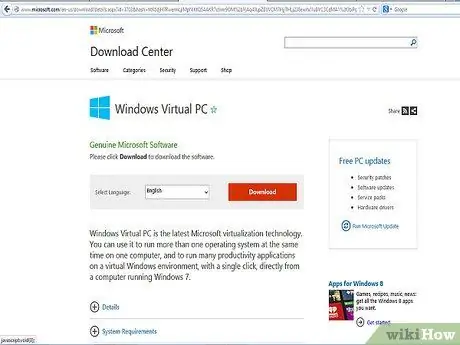
Алхам 1. Вэб хөтөч дээрээ https://www.microsoft.com/windows/virtual-pc/download.aspx хаягаар орно уу
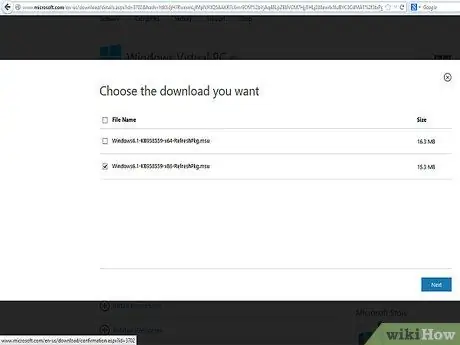
Алхам 2. Татаж авахыг хүссэн 32bit/64bit хувилбар дээрх checkbox дээр дарна уу
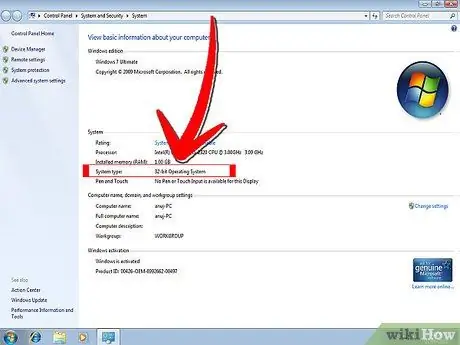
Алхам 3. Тэмдэглэл:
Хэрэв та Windows 7 -ийн аль хувилбарыг ажиллуулж байгаагаа мэдэхгүй байгаа бол энэ мэдээллийг Start товчлуур дээр дарж, баруун талд байгаа Компьютерийн гарчиг дээр хулганы баруун товчийг дараад Properties -ийг сонгон авах боломжтой. Системийн цонх нээгдэж, таны ажиллаж буй Windows 7 -ийн хувилбарыг 32 эсвэл 64 битийн аль нь болохыг олж мэдэх болно.
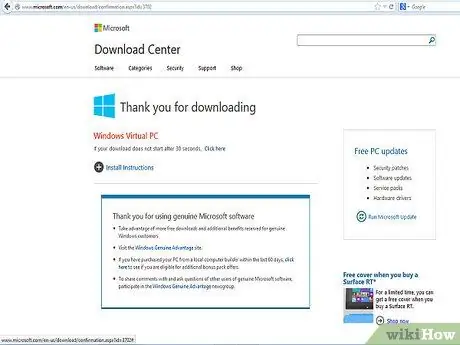
Алхам 4. Файлыг татаж аваад Windows виртуал компьютерээс тохиргоог хадгална уу
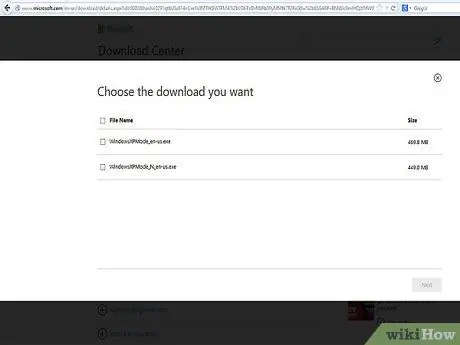
Алхам 5. Вэб хуудсан дээрх Алхам 4 -ийн доор 'Үүнийг эхлээд татаж аваад суулгах товч байна:
Windows XP горим '.
Энэ товчлуур дээр дарж, хүссэн үедээ файлыг тохиромжтой газар хадгална уу.
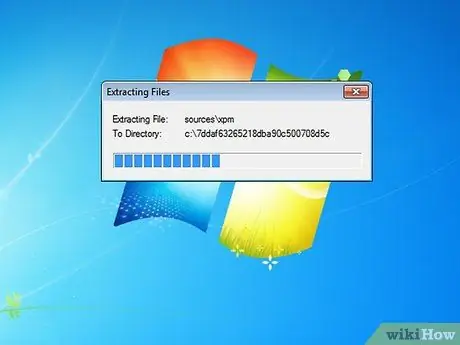
Алхам 6. Файлыг татаж дууссаны дараа файлыг ажиллуулна уу
Файлыг задлах болно, дараа нь та суулгах үйл явцыг үргэлжлүүлэхийн тулд Дараах дээр дарах хэрэгтэй болно.
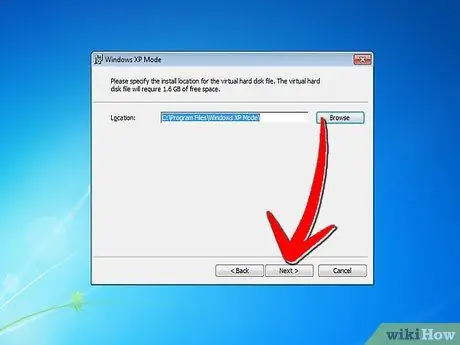
Алхам 7. Сануулах үед анхдагч суулгалтын байршлыг ашиглаад Next дарна уу
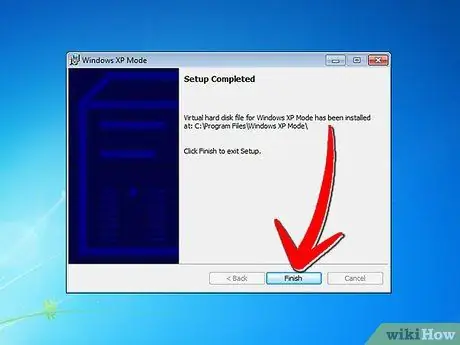
Алхам 8. Тохируулах програм нь файлыг директорт суулгах болно
Дууссаны дараа Finish дээр дарж тохиргоог дуусгана уу.
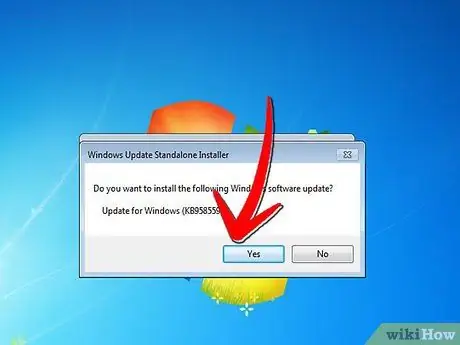
Алхам 9. Вэб хөтөч рүүгээ буцаж, 4 -р алхам дахь "Энэ секундыг татаж аваад суулгаарай:" товчийг дарна уу
Windows виртуал компьютер.
Сануулах үед файлыг нээхийг сонгоно уу.
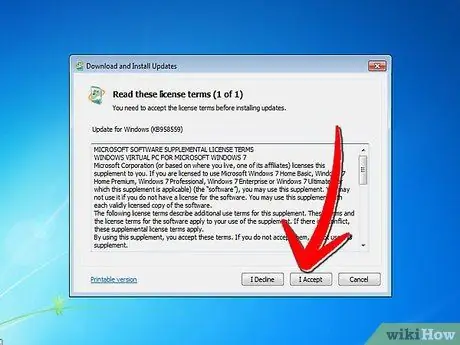
Алхам 10. Та Windows програм хангамжийн шинэчлэлтийг суулгахыг хүсч байгаа эсэхийг асуухад 'Тийм' дээр дарна уу
Лицензийн нөхцлийг хянаж, "Би зөвшөөрч байна" дээр дарна уу.
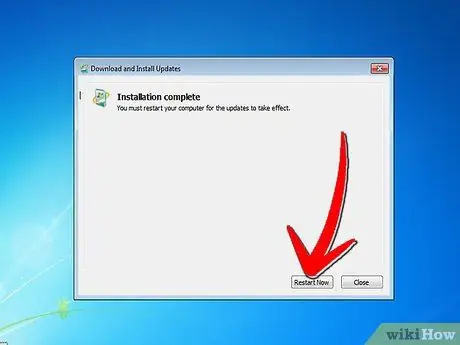
Алхам 11. Windows 7 шаардлагатай шинэчлэлтүүдийг суулгахаар үргэлжлүүлнэ
Суулгалт дууссаны дараа одоо дахин эхлүүлэхийг танаас хүсэх болно. Үргэлжлүүлэхээсээ өмнө хийж буй бүх зүйлээ хадгалсан эсэхээ шалгаарай.
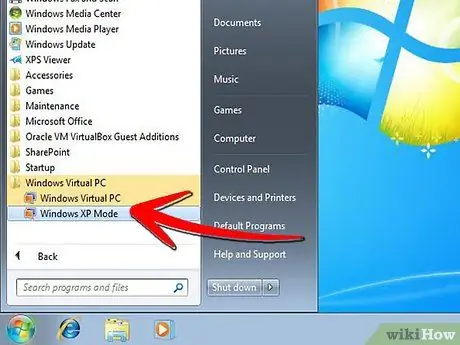
Алхам 12. Таны компьютер дахин ачаалж дуусаад Start товчин дээр дарж Бүх програмууд, дараа нь Windows Virtual PC, Windows XP горим дээр дарна уу
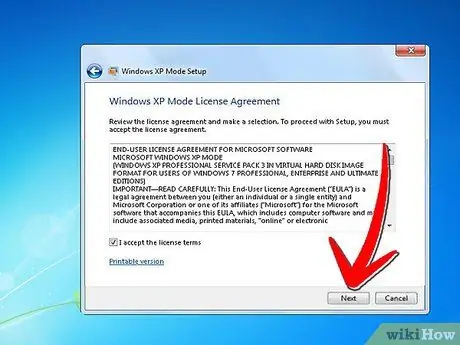
Алхам 13. Лицензийн гэрээг уншаад 'Би лицензийн нөхцлийг хүлээн зөвшөөрч байна' гэсэн нүдийг сонгоод үргэлжлүүлэхэд бэлэн болсны дараа Дараахыг дарна уу
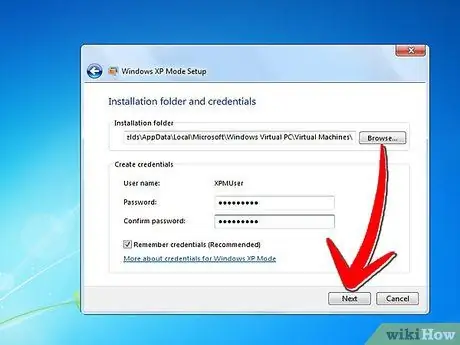
Алхам 14. Таны Windows XP горим виртуал машинд нэвтрэхийн тулд нууц үг оруулахыг танаас хүсэх болно
Санахад хялбар зүйлийг сонгоод хоёр талбарт бичээд дараа нь дарна уу.
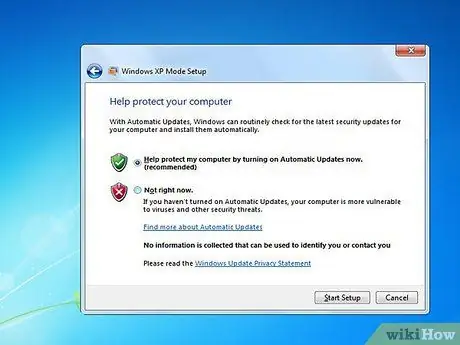
Алхам 15. Дараагийн дэлгэц нь автомат шинэчлэлтийг идэвхжүүлэхийг хүсч байгаа эсэхийг асуух болно
Үүнийг маш их зөвлөж байна, тиймээс идэвхжүүлэх дээр дарж Дараах дээр дарж дараа дараагийн дэлгэц дээр Дараах дээр дахин дарна уу.
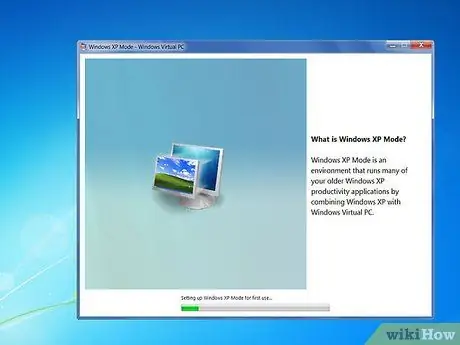
Алхам 16. Тохиргоо нь суулгалтыг дуусгаж, Windows XP горимыг автоматаар эхлүүлнэ
Аюулгүй! Та Windows 7 горимыг Windows 7 дээр амжилттай суулгалаа.






